Що робити, якщо після переустановлення операційної системи у вас залишилися старі образи віртуальних машин, а свіжовстановленому VirtualBox не хоче їх додавати в оснащення?
Якщо перед перевстановлення існуючі сконфігуровані віртуальні машини не були імпортовані, то після установки на свіжу систему VirtualBox можна додати існуючі машини в такий спосіб:
- Додаємо в VirtualBox машину з таким же ім'ям, як і у старій (ім'я, як правило, відповідає назві папки і способу), створюємо при додаванні розділ будь-якого розміру з тим же ім'ям.
- Вимикаємо програму і підміняємо створену папку з дисками, снапшотов і іншою нісенітницею на ту, яку хочемо додати
- Включаємо назад і бачимо, що програма не змогла ідентифікувати підсунуті нами файли через різницю в UUID диска.
- Запам'ятовуємо зразкову вміст UUID (особливо, якщо в новій пограмма вже багато віртуалок) і шлях до файлу конфігурації.
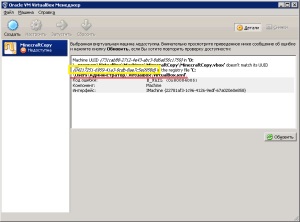
- Вимкнувши VirtualBox, йдемо за вказаною в помилку шляху і знаходимо в xml-файлі «невірний» UUID, його неважко знайти по цифрам.
- Підміняємо його на «вірний», який був у старій виртуалки. Якщо не пам'ятаємо, не знаємо і тд, то спочатку робимо новий командою в папці з VitualBox: VBoxManage internalcommands sethduuid <путь к диску>
- Знову заходимо в програму і бачимо, що вона вже згодна працювати з нашою машиною, знайшла все конфіги і навіть список снапшотов, якщо такий мав місце бути.